[Neuester Leitfaden] Wie man ganz einfach Gesang komprimiert, um eine ideale Qualität zu erreichen
Die Komprimierung des Gesangs mit einem Gesangskompressor ist der beste Weg, um eine ideale Gesangsleistung zu erzielen. Das einfache, aber leistungsstarke Tool sorgt dafür, dass der Gesang präsent und lebendig klingt und gleichzeitig die Konsistenz der gesamten Aufnahme gewahrt bleibt. Enorme Macht geht jedoch mit großer Verantwortung einher. Ein Gesang mit übermäßiger Kompression kann flach klingen, während ein Gesang mit unzureichender Kompression extrem ungleichmäßig und unangenehm zu hören sein kann.
Zum Glück finden Sie in diesem Artikel alle Informationen, die Sie zum Komprimieren von Gesang benötigen. Außerdem erfahren Sie, wie Sie eines der besten Tools zur Gesangskomprimierung verwenden, das je entwickelt wurde. Außerdem haben wir einen Bonus für die Komprimierung von Dateien mit großen Abmessungen hinzugefügt.
In diesem Artikel
Teil 1: Was ist ein Gesangskompressor und warum sollte man ihn verwenden?
Im Grunde genommen ist ein Kompressor ein Tool, das den Dynamikbereich eines Audiosignals senkt, d.h. den Unterschied zwischen dem niedrigsten und dem höchsten Punkt in Bezug auf die Amplitude. Kompressoren unterscheiden sich insofern, als dass sie den Dynamikbereich auf sanfte, gleichmäßige Weise reduzieren können, so dass die höchsten Punkte eines Signals nicht beschnitten werden oder Spitzen aufweisen.
Der Prozess zur Verringerung des Dynamikumfangs von Audiosignalen wird als Gain Reduction bezeichnet. Dabei wird ein Schwellenwert festgelegt, den die höchsten Anteile eines Audiosignals nicht überschreiten können. Kompressoren können für viele verschiedene Arten von Instrumenten verwendet werden und Gesang ist da keine Ausnahme.
Zusammenfassend lässt sich sagen, dass Kompressoren einen konstanteren und typischerweise als "lauter" empfundenen Klang erzeugen. Sie können nicht nur die Tonqualität der betroffenen Spur verbessern, sondern auch die Transienten eines Signals formen.
Wann die Leute es benutzen sollten
Da die Stimme ein so dynamisches Instrument ist, benötigt sie normalerweise eine Art von Kompression. Daher variieren die Einstellungen für die Gesangskomprimierung stark, je nach Anwendungsfall in einer Sitzung. Wahrscheinlich brauchen Sie einen Kompressor oder sechs, wenn Sie den Gesang komprimieren. Der wichtigste Punkt ist jedoch, dass fast alle Tracks eine Art von Kompression für den Gesang benötigen, um ein glattes und konsistentes Ergebnis zu erzielen. Daher wird der Gesang gut klingen.

AniSmall für Desktop
ohne Qualitätsverlust.

Teil 2: Die wichtigsten Steuerfaktoren des Gesangskompressors
Im Folgenden finden Sie die grundlegenden Einstellungen des Kompressors. Denken Sie daran, dass speziellere Kompressoren zusätzliche Optionen haben können, wie z.B. einen Dry/Wet-Regler, aber grundlegende Kompressoren sollten diese wesentlichen Parameter enthalten.
(1) Threshold
Man kann es sich als die "Decke" Ihres Kompressors vorstellen. Der Schwellenwert eines Kompressors bestimmt, wann der Kompressor zu arbeiten beginnt. Wenn der Ton lauter als der Schwellenwert ist, reduziert der Kompressor die Verstärkung oder Amplitude des Signals, was durch die Gain Reduction-Anzeige angezeigt wird.
(2) Ratio
Das Verhältnis zeigt an, wie stark die Lautstärke reduziert wird oder wie stark die Verstärkung reduziert wird. Die Kompression wird größer, je höher das Verhältnis ist.
(3) Attack
Attack gibt an, wie schnell der Kompressor zu arbeiten beginnt, wenn der Ton den Threshold überschreitet. Etwas, das eine langsame Attack-Zeit hat, kann druckvoller und dynamischer klingen. In der Zwischenzeit sind schnellere Attack-Zeiten zwar genauer, aber aus der Sicht des Hörers vielleicht etwas offensichtlicher.
(4) Release
Release bezieht sich auf die Zeit, die ein Kompressor benötigt, um nach dem Einschalten in den Ruhezustand zurückzukehren.
(5) Kneen
Wie stark die Kompression klingt, so fühlt sie sich auch im Knie an. Ein weiches Knee (1.0) wird für weniger offensichtliche Kompression verwendet, während ein hartes Knee (0) für offensichtlichere Kompression verwendet wird.
(6) Makeup Gain
"Makeup Gain" ist die Erhöhung der Lautstärke, die die Kompression hinzufügt, um die Notwendigkeit, die Verstärkung zu verringern, auszugleichen. Mit Makeup Gain wird die Lautstärke des vollständig komprimierten Signals erhöht.
Teil 3: Wie man Gesang auf eine Verhältnisqualität komprimiert
Dieser Teil zeigt Ihnen, wie Sie Gesang mit Oxford Dynamics komprimieren können. Oxford Dynamic ist in der Tat einer der besten Gesangskompressoren, denn Oxford Dynamic bietet alles, was Sie brauchen, um die Dynamik Ihres Gesangs präzise zu formen, einschließlich Gate, Expander, Kompressor, Limiter, Sidechain-EQ und Warming-Funktion. Außerdem können Sie die Dynamik Ihrer Tracks perfekt gestalten.
Wie man Gesang mit Oxford Dynamics komprimiert
Schritt 1: Sie können den Gesang allmählich komprimieren, indem Sie auf "Zugriff" für "Komprimieren" drücken und dann den Threshold-Balken je nach Bedarf nach links oder rechts schieben.
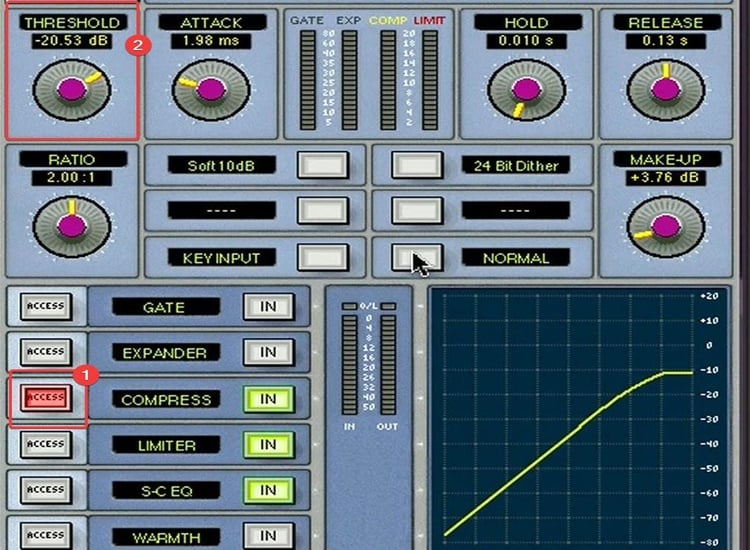
Schritt 2: Öffnen Sie "Attack" am Kompressor.
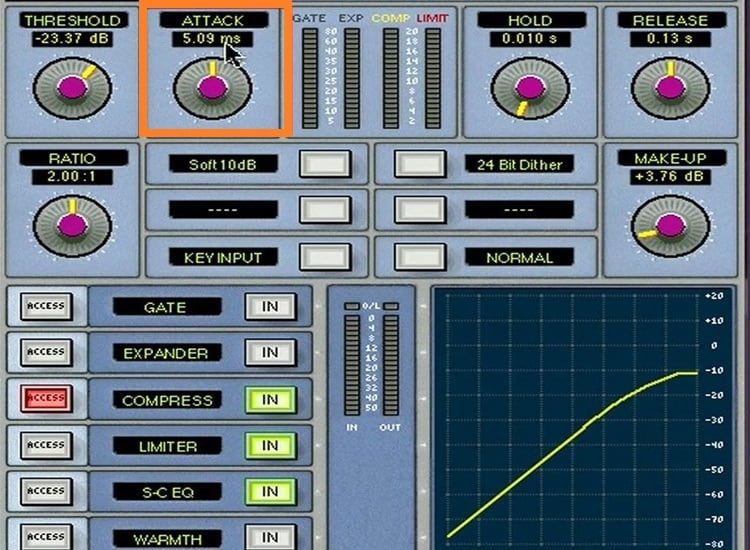
Schritt 3: Klicken Sie danach auf "Zugriff" für "Limiter" und schließen Sie "Attack". Schließlich können Sie den Gesang abspielen und den Unterschied zwischen der Komprimierung vor und nach der Komprimierung hören
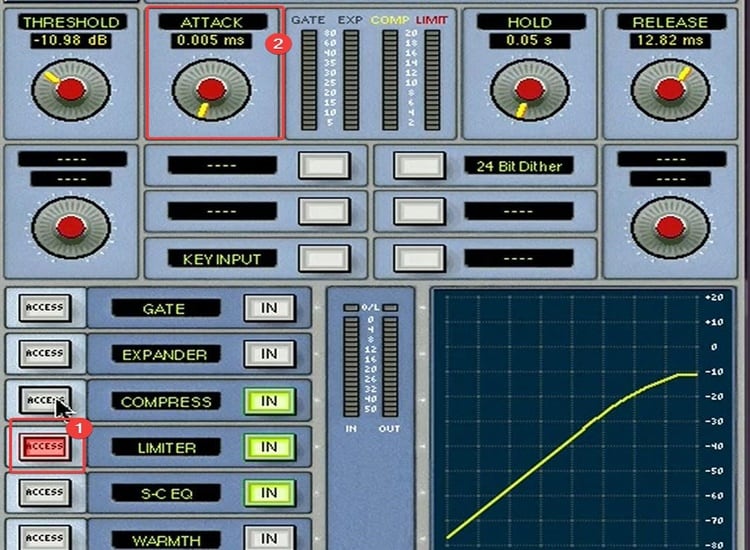
Teil 4: Tipps zum Komprimieren von aggressiverem Gesang
Bevor Sie einen Gesang komprimieren, sollten Sie sich vor allem Gedanken über Ihr Genre machen. In der Tat hat jedes Genre seine eigene Stimmung und Sichtweise, so dass Sie die Dinge vermischen müssen, um herauszufinden, welches Genre Sie am meisten interessiert.
Wenn es zum Beispiel um die Komprimierung von Rap-Gesang, Metal/Rock-Gesang oder aggressivem Gesang geht, ist es etwas ganz anderes, wenn Sie einen gewöhnlichen Gesang komprimieren. Bei aggressivem Gesang, wie z.B. Rockgesang, ändert sich die Rolle des Gesangs in der endgültigen Abmischung ein wenig, da sich die Dynamik ändert. Obwohl es immer noch das Herzstück des Songs ist, ist die Energie ein wenig anders und die Live-Instrumente dahinter erfordern einen etwas anderen Ansatz als ein gewöhnlicher Gesang.
Tipps für die Komprimierung von aggressivem Gesang
- Wählen Sie einen volleren Klang mit weniger Top-End und mehr hohen Mitten.
- Der Gesang muss nicht unbedingt im Vordergrund stehen.
- Eine mittlere Balance in der Konsistenz sollte für die Komprimierung von aggressivem Gesang gut sein.
Bonus Teil: Wie man große Dateien komprimiert
Nachdem Sie Ihren Gesang komprimiert haben, freuen Sie sich vielleicht darauf, ihn mit Ihren Freunden zu teilen. Dennoch kann die komprimierte Gesangsdatei so groß sein, dass Ihre Freunde sie nicht herunterladen werden, da sie viel Speicherplatz auf ihren Geräten beanspruchen würde. Zum Glück können Sie sich auf AniSmall verlassen, denn mit AniSmall können Sie Ihre komprimierte Gesangsdatei mit nur wenigen Klicks verkleinern.
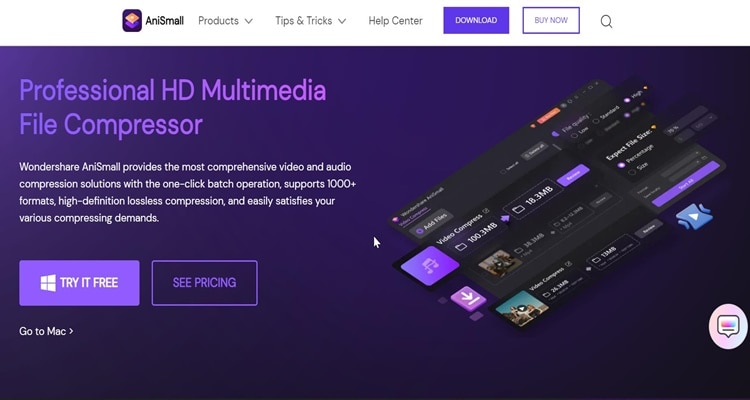
Funktionen
- Importieren und komprimieren Sie Dateien mit nur einem Klick.
- Hochwertige verlustfreie Komprimierung.
- AniSmall unterstützt über 1.000 Formate.
Folgen Sie den folgenden Schritten, um große Dateien mit AniSmall zu komprimieren.
Schritt 1: Zunächst müssen Sie AniSmall von der offiziellen Webseite herunterladen und installieren. Starten Sie anschließend die AniSmall-Anwendung auf Ihrem Computer.
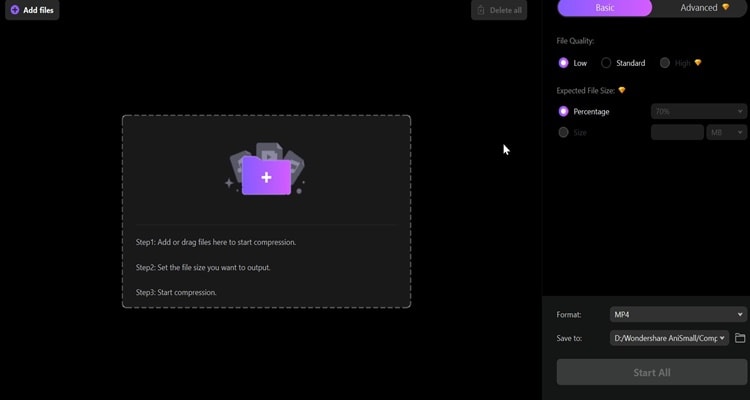
Schritt 2: Sie müssen Ihre Gesangsdatei in AniSmall importieren. Sie können auf "Datei hinzufügen" klicken oder Ihre Datei einfach in AniSmall ziehen.
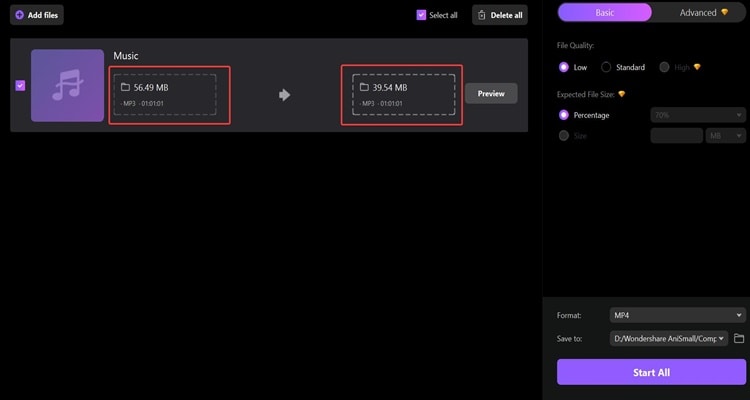
Schritt 3: Sobald Sie Ihre Datei in AniSmall importiert haben, wird Ihre Datei kleiner. Wenn Sie eine geringere Dateigröße für Ihre Gesangsdatei wünschen, können Sie diese anpassen, indem Sie rechts auf Ihrem Bildschirm navigieren.
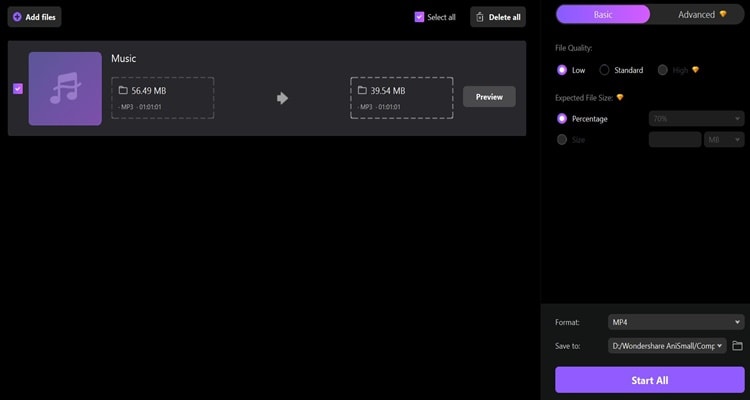
Schritt 4: Bevor Sie Ihre Datei komprimieren, können Sie auf "Vorschau" klicken, um zu sehen, wie Ihre Datei aussehen wird
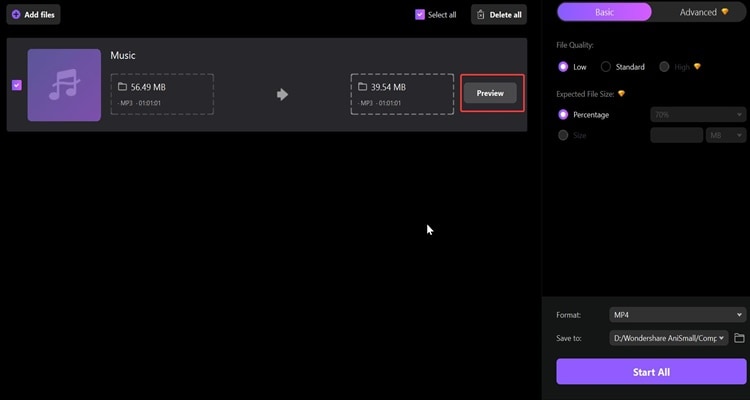
Schritt 5: Wenn Sie schließlich mit Ihrer Gesangsdatei zufrieden sind, klicken Sie unten rechts auf Ihrem Bildschirm auf "Alles starten", um Ihre Datei zu speichern.
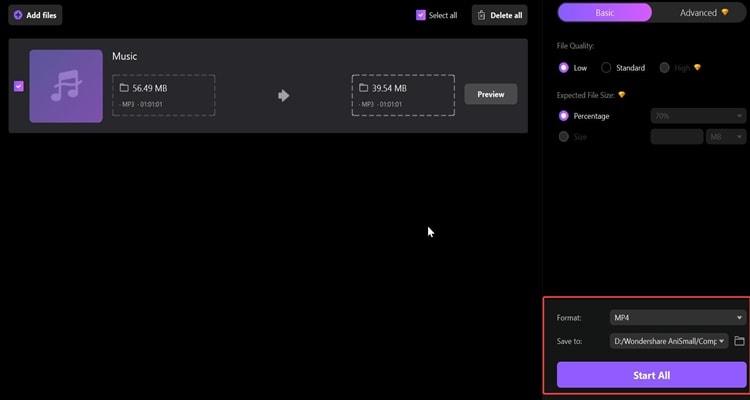
Sie könnten auch mögen
Große E-Mails in Google Mail schnell und einfach finden [100% funktionierende Lösungen]
Haben Sie Schwierigkeiten, die von Ihnen gesuchte E-Mail-Nachricht zu finden? Zum Glück hat Google die Methoden erweitert, mit denen Sie herausfinden können, wonach Sie suchen. Jetzt können Sie große E-Mails in Google Mail finden. Hier erfahren Sie, wie Sie große Dateien in Google Mail finden können.
Komprimieren Sie Videodateien online kostenlos von mehr als 1 GB auf MB
Möchten Sie ein 1GB Video auf 10MB oder noch weniger komprimieren? Wählen Sie einen Video-MB-Reduzierer in diesem sachlichen Ratgeber.
Die 3 besten Möglichkeiten, PowerPoint zu komprimieren
Es gibt verschiedene Tools und Möglichkeiten, die Größe von PowerPoint zu komprimieren. In diesem Artikel finden Sie 3 Möglichkeiten.
Wie man Filmdateien schnell ohne die Originalqualität komprimieren kann
Möchten Sie die Größe eines Films auf Ihrem Computer oder Mobiltelefon reduzieren? Dieser Artikel zeigt Ihnen, wie Sie einen Film verlustfrei komprimieren können.
Die 11 besten Videokompressor für Android/iOS/PC im Jahr 2022
Was ist die beliebteste Videokompressor-App für Android und iPhone? Hier findest Du die Top 10 Videokompressor-App für Dein iPhone oder Android-Handy, sowie den besten Videokompressor für Windows/Mac, um Videos ohne Qualitätsverlust zu komprimieren.
Video Compressor: Wie man Videos für E-Mail komprimiert
Wie komprimiere ich Videos für eine E-Mail? Es gibt 11 Möglichkeiten, die Ihnen helfen, eine große Videodatei in wenigen Schritten effizient zu komprimieren und per E-Mail zu versenden.
So führen Sie die Videokodierung mit Apple Compressor durch
Möchten Sie lernen, wie Sie die Apple Compressor App zum Ändern der Größe und Kodieren Ihrer Videos verwenden? Dann sind Sie hier genau richtig.


